Jak zmienić tag gracza Minecraft
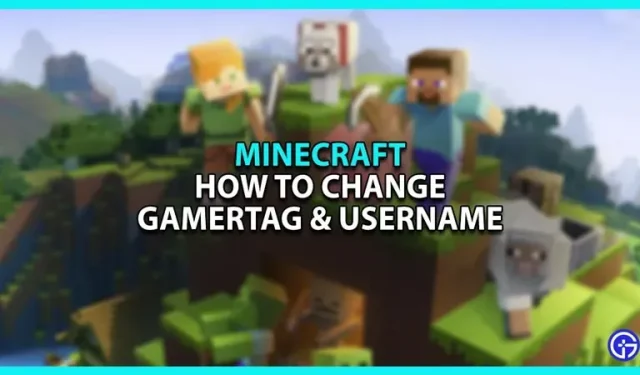
Jeśli zastanawiasz się, jak zmienić swój tag gracza w Minecraft, to dobrze trafiłeś. Tag gracza to Twój pseudonim lub nazwa w grze. Będzie wyświetlany innym graczom podczas grania w trybach wieloosobowych. W zależności od wersji istnieją różne sposoby zmiany nazwy wyświetlanej. W wersji Java wyświetlana będzie nazwa użytkownika. Jeśli jednak używasz wersji Bedrock, zamiast tego będziesz mieć tag gracza. Ten przewodnik pokaże Ci, jak je zmienić.
Jak zmienić tag gracza w Minecraft
Jak wspomnieliśmy wcześniej, użytkownicy wersji Bedrock będą mieli tag gracza. Dzieje się tak, ponieważ wersja Bedrock korzysta z systemu konta Xbox, aby uzyskać dostęp do rozgrywki wieloosobowej. Oznacza to, że nawet gracze korzystający z Minecraft Launcher ze sklepu Microsoft będą mieli ten tag. Jeśli kupiłeś grę Minecraft po 20 grudnia 2020 r., musisz utworzyć konto Microsoft, a następnie tag gracza. Ale w przypadku starszych graczy oto, co musisz zrobić.
Aby zmienić swój tag gracza Minecraft:
- Zaloguj się na swoje konto Microsoft i przejdź do sekcji Xbox .
- Następnie przejdź do swojego profilu Xbox.
- Kliknij opcję „Dostosuj” obok awatara swojej postaci.
- Następnie kliknij ikonę ołówka obok swojego imienia o nazwie Edytuj tag gracza.
- Wpisz swój nowy tag gracza w polu i kliknij Sprawdź dostępność.
- Jeśli tag jest dostępny, kliknij przycisk Zmień tag gracza i potwierdź go, aby zmienić go za darmo.
Po wykonaniu wszystkich powyższych kroków uruchom Minecraft i sprawdź, czy zmiany zostały wprowadzone. Ten proces jest przeznaczony dla wszystkich graczy posiadających wersję Bedrock lub korzystających z kont Microsoft. Jeśli jednak grasz w wersji Java, będziesz mieć nazwę użytkownika zamiast tagu gracza.
Zmiana nazwy użytkownika w Java Edition
Aby zmienić swoją nazwę użytkownika w Minecraft Java Edition:
- Zaloguj się na swoje konto Minecraft.
- Przejdź do Moich gier i kliknij strzałkę rozwijaną obok Minecraft Java Edition.
- Następnie kliknij „Nazwa profilu” i w nowym oknie wprowadź preferowaną nazwę użytkownika.
- Kliknij Zmień nazwę profilu, aby zakończyć proces.
Korzystając z tej metody, możesz zmienić swoją nazwę użytkownika, ale po zmianie nie będziesz mógł jej zmienić przez 30 dni. Więc upewnij się, że dokładnie sprawdziłeś go pod kątem błędów lub błędów.
To wszystko od nas na temat zmiany tagu gracza w grze Minecraft.



Dodaj komentarz